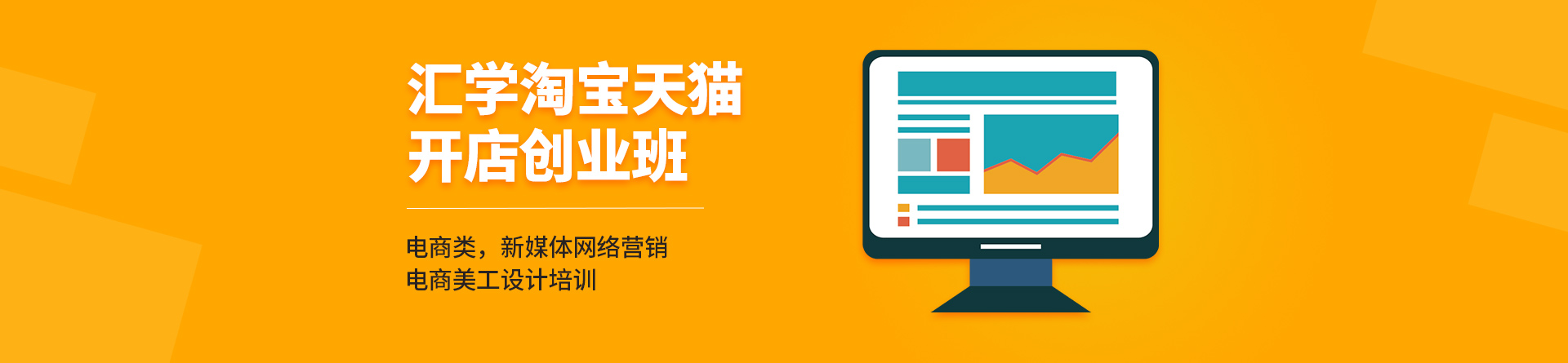1
笔记本硬盘格式化步骤
不管是手机还是比笔记本电脑,我们都会看到有格式化的程序,一般需要使用硬盘存储数据的时候,就会让笔记本硬盘格式化处理。下面是笔记本硬盘格式化步骤,仅供参考。

1、使用管理员账号登陆,否则会提示权限不够而导致无法格式化。打开“控制面板”用户账户即可查看目前登陆账户是不是管理员账户。
2、然后,打开“我的电脑”,可以看到已分区好但需要重新格式化的硬盘。
3、右键点击需要格式化的硬盘,点击“格式化”。
4、弹出的菜单中,建议勾选快速格式化。对于文件系统框,建议使用NTFS格式,而普通的U盘建议使用FAT32格式,最主要区别就是,NTFS格式能够保存大于4G的单个文件而后者不能。完成设置后单击开始即可。
刚分区但未格式化
1、这中情况下在“我的电脑”中不一定会出现盘符,鼠标右键单击“我的电脑”,点击“管理”。
2、在打开的管理面板中点击磁盘管理,在这里可以看到已经分区但是没有格式化的硬盘。
3、右键点击没有格式化的分区或硬盘,然后跟上述步骤4一样。
笔记本硬盘格式化怎么弄?电脑格式化后数据恢复还原的方法
4、如果格式化后没有出现对应的盘符,此时右键刚格式化的硬盘,点击更改驱动器号和盘符,在弹出的菜单中点击添加然后选择喜欢的盘符添加即可。完成后,在“我的电脑”中就会有格式化好的盘符了。
2
笔记本硬盘格式化后数据恢复方法
1.安装顶尖数据恢复软件,请勿安装在备份格式化磁盘分区,然后点击运行进入软件的操作界面中,选择“误格式化硬盘”功能。
2.选择即将要扫描的分区,也就是被格式化数据的盘符,鼠标选中后,请点击“下一步”按钮跳转到文件扫描状态,扫描该磁盘文件。
3.等到文件扫描结果出来后,请利用界面左侧功能菜单中的“文件大小、类型、搜索文件”等功能找到要恢复的文件,在需要恢复文件的前面勾选,然后点击“下一步”按钮。
4.选择一个储存空间储存这些即将恢复的文件,这里要注意啦,需要恢复的文件如果非常多,占用空间较大的话,请用户提前准备一个有足够空间的储存设备,切记不要储存在原格式化磁盘中,也最好不要储存在电脑上,将移动储存设备连接电脑上,然后点击“浏览”按钮将恢复文件储存在该磁盘空间。最后点击“下一步”按钮恢复文件即可。

3
笔记本硬盘数据恢复方法
造成笔记本硬盘数据丢失的原因有很多,大部分原因是软件故障造成的,相对于硬件故障而言,解决软件故障就比较简单了,比如误格式化分区、误删除文件、误分区、误删除分区,一般我们自己就可以解决。
解决笔记本出现个各种数据丢失问题,就可以使用龙腾数据恢复软件,对硬盘进行完整的扫描,从而找到丢失的各种数据进行完美的恢复,具体笔记本硬盘数据恢复步骤:
第1步、在电脑上下载安装龙腾数据恢复软件,记住软件不能下载安装到丢失文件所在的分区,比如F盘,以免覆盖丢失数据,降低软件恢复的成功率。
第2步、打开龙腾数据恢复软件,选择“万能恢复”模式,该模式可以恢复各种原因导致丢失的数据。选项的右下角有此选项的详细信息,只要将鼠标放在选项中就可以看到。
第3步、选择丢失文件所在的F盘,然后点击下一步。
第4步、进入扫描阶段,等待软件扫描完成。如果用户发现已经扫描到丢失的文件,可以点击“中断扫描”按钮结束扫描。
第5步、扫描完查找扫描结果,勾选需要恢复的文件,然后点击下一步。
第6步、选择一个盘存放需要恢复出来的文件,然后单击下一步,切记不能设置为F盘。然后等待恢复完成即可。